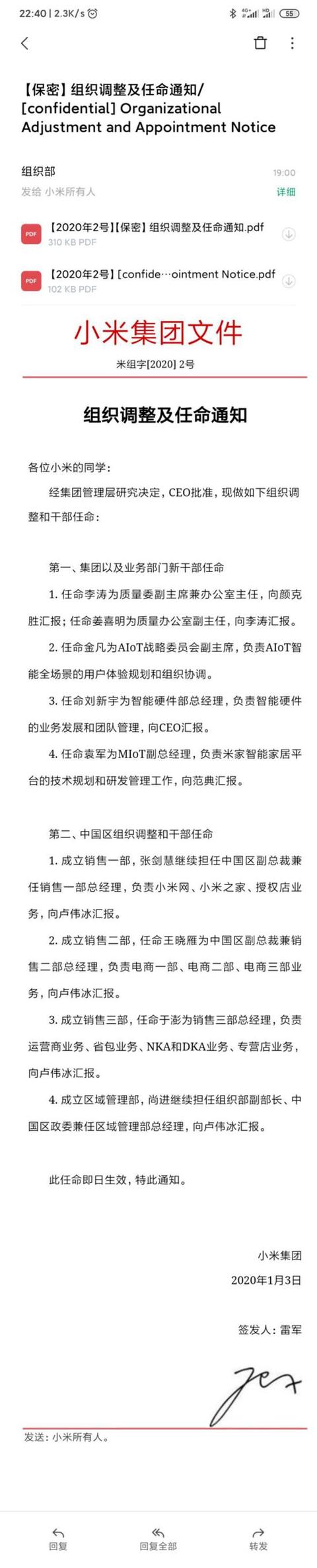pdf最大的特点就是只能查看,不可编辑。
我们肯定不能够直接给到客户CAD源文件,
所以我们需要把CAD文件格式,转换成为PDF格式。PDF格式,比起CAD文件,能够更好的阅览
CAD是不能够直接生成PDF格式的,所以我们需要用到下面这款插件!

PDFfactory实现制作PDF文件快捷方式,并且很有效果,
同时还支持32位和64位的操作系统。
PDFfactory POR 3.5.2安装之后,桌面不会有程序图标,
而是在AutoCAD打印选项里面生成一个虚拟的PDFfactory打印机。
通过这个虚拟的PDFfactory打印机,可将各类文件,打印成PDF文件。

PDFfactory安装好,打开转换文件,
点击进入菜单文件-打印选项-选择PDFfactory打印机-直接打印即可-PDF文件转换完成。
除此之外PDFfactory还可实现文件合并功能,
既可以将多个文件合并装换为一个PDF文件,和之前的操作是一样的。
PDFfactory是支持打印预览的,并在预览同时,设置转换的参数,
例如内嵌的字体、浏览设置、设置安全策略(加密)、
整合任务标签重新根据实际需要进行排列等。
只针对特别情况需要,通常是默认设置就可以,不麻烦,适合办公。

PDFfactory POR 3.5.2插件安装方式
1.解压安装包-找到安装程序

2.右键或者双击点击打开

3.点击-是PDFfactory POR 3.5.2

4.点击我接受条款

5.正在安装

6.安装成功

需要这款插件的评论插件 关注 私信我发给你哦!
,